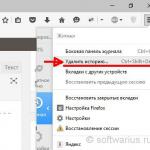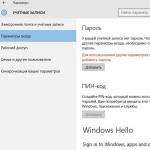Мэдээжийн хэрэг, унтах горимыг ашиглах зарим онцлог шинж чанарууд байдаг бөгөөд жишээлбэл, унтрах цэсэнд яагаад заримдаа "ичээн авах" команд байдаггүй, эсвэл зүгээр л дурын товчлуур дээр дарж компьютерийг унтрах горимоос хэрхэн сэрээх талаар авч үзэх болно. гар.
Windows 7-г идэвхгүй болгох
Маш олон захидал үүнийг хэрхэн зөв тохируулахыг харуулах, хэлэх хүсэлттэй ирдэг хамтарсан үйлдвэрүйл ажиллагааны горимзөөврийн компьютер болон суулгасан энгийн компьютер дээр Windows 7. Ингээд эхэлцгээе: Start->Control Panel->System and Security->Power Options.
Энэ харилцах цонхонд та сонгосон байх ёстой Эрчим хүчний төлөвлөгөөЖишээ нь, би сонгосон Тэнцвэртэй, дарна уу Эрчим хүчний төлөвлөгөөг тохируулах

Энд бид сонгож болно:
Дэлгэцийг унтраа: бүрэн идэвхгүй үед компьютер дэлгэцээ унтраах цагийг тохируулах хэрэгтэй, жишээ нь 15 минут.
Компьютерийг унтуулах горимд оруулна ууОдоогийн горим: та хүссэн цагаа сонгож болно, жишээлбэл, та үүнийг 30 минут болгож тохируулсан, энэ нь та компьютер дээр ажиллаж байсан, бусад асуудлаар яаралтай орхисон, асаалттай байсан гэсэн үг бөгөөд 30 минутын дараа таны компьютер эсвэл зөөврийн компьютер ойлгох болно. эзэмшигч нь байхгүй бөгөөд унтах горимд шилжих болно.

Та ирэхдээ гараа гараараа гүйлгэх эсвэл асаах товчийг дарахад л (хэрхэн тохируулж байгаагаас шалтгаалаад уншина уу) таны зөөврийн компьютер тэр даруй сэрэх бөгөөд та явах ёстой газраасаа ажлаа үргэлжлүүлж болно. . Жишээлбэл, би гар дээрх дурын товчлуур дээр дарж зөөврийн компьютерээ унтах горимоос сэрээх боломжтой бөгөөд Windows 7 тэр даруй ажиллагааг сэргээдэг боловч ширээний компьютер дээр системийн нэгжийн асаах товчийг дарахад хялбар байдаг.
Зөөврийн компьютер ашиглах үед та бид хоёр функцэд хандах эрхтэй хэвээр байх болно Хаах үед хийх үйлдэлтагийг ухаж байна

Хэрэв та энэ параметрт Sleep-г сонговол зөөврийн компьютерийнхээ тагийг хаахад унтах горимд шилжиж, тагийг нь онгойлгоод гар дээрх дурын товчлуурыг дарахад тэр даруй эхлэх болно.

Цахилгаан цонхонд "Сэрэх үед нууц үг хүсэх" функц байгаа тул хэн нэгэн таны зөөврийн компьютерийг унтах горимоос сэрээхийг оролдох үед тэр мэдээжийн хэрэг нууц үг оруулах шаардлагатай болно.


Мөн Power Options таб дээрээс та бид хоёр параметрийг тохируулах боломжтой Pi товчлуурын үйлдэлкомпьютерийн арьс шир, ингэснээр та үүнийг дарахад компьютер ордог унтах горим эсвэл ичээний горим, мөн ажлаа дуусгасан. Сонголтыг сонгоно уу Хийх зүйлгүймөн Windows 7-ээс асаах товчийг дарахад ямар ч үйлдэл гарахгүй.

Анхдагч байдлаар, асаах товчийг асаахад компьютер унтах горимоос сэрдэг бөгөөд хэрэв хүсвэл гар дээрх дурын товчлуур эсвэл хулганыг дарахад сэрэхээр тохируулж болно. -аас гарахын тулд ичээнээс гарах Салхи ow 7 гар эсвэл хулгана ашиглан та төхөөрөмжийн менежер рүү очоод хүссэн төхөөрөмж дээрээ хулганы баруун товчийг давхар товшоод шинж чанаруудын таб руу очих хэрэгтэй. Эрчим хүчний менежментмөн хайрцгийг шалгана уу Энэ төхөөрөмжид компьютерийг зогсолтын горимоос сэрээхийг зөвшөөрнө үү.

Хэрэв энэ дугаар танд тохирохгүй бол энэ нь таны захын төхөөрөмжүүд энэ функцийг дэмждэггүй гэсэн үг юм, гэхдээ та командын мөрөнд бичээд үүнийг мэдэж болно. powercfg - дурын_аас сэрэх төхөөрөмжийн queryкомпьютерийг унтах горимоос сэрээхэд ашиглаж болох бүх төхөөрөмжүүд гарч ирнэ.

Windows 7 дээрх унтах горим болон ичээний горим хоёрын хооронд ямар ялгаа байдаг вэ, эрлийз унтах горим гэж юу вэ?
- Унтах горим: Компьютер нь таны нээлттэй програмуудын талаарх мэдээллийг RAM-д хадгалж, бага эрчим хүчний горимд ордог бөгөөд үүнийг маш хурдан хийдэг боловч хэрэв таны зөөврийн компьютерын батарей бүрэн дууссан бол компьютер унтрах бөгөөд таны нээлттэй програмууд нь хадгалахгүйгээр хаагдах болно. ажил.
- Hibernation: Компьютер таны нээлттэй програмуудын талаарх бүх мэдээллийг хатуу дискэнд hiberfil.sys нэртэй файлд хадгалж, бүрэн унтардаг. Цорын ганц ялгаа нь ичээний горимд байх үед компьютер огт цахилгаан зарцуулдаггүй, харин унтах горимд эрчим хүч зарцуулсан хэвээр байгаа явдал юм. Гэхдээ ичээний горимд орох, гарахын тулд компьютер унтах горимыг ашиглахаас хамаагүй их цаг хугацаа шаарддаг.
- Гибрид унтах горим: унтах горим болон ичээний горимыг хослуулсан бөгөөд нээлттэй програмууд дээр хийсэн ажлын үр дүн нь RAM-д хадгалагдахаас гадна хатуу диск болон компьютер бага эрчим хүч зарцуулдаг горимд ордог бөгөөд ингэснээр батарей бүрэн цэнэггүй болсон үед таны ажлын үр дүн гарах болно. алдахгүй.
Энгийн хариулт нь: Компьютер нойрны горимд ичээнээс илүү хурдан ордог ба унтах горимоос илүү хурдан гардаг.
Унтах горимыг зарим программтай ашиглахдаа болгоомжтой байх хэрэгтэй, жишээлбэл, хэрэв та видео файлуудыг хэдэн цагийн турш боловсруулж эсвэл кодлож, энэ үед компьютер унтах горимд орвол процесс нь мэдээжийн хэрэг алдаанаас болж тасалдана. Компьютер унтах горимоос сэрэх үед та дахин кодчилж эхлэх хэрэгтэй болно, ийм тохиолдолд ийм програм ажиллаж байх үед унтах горимыг бүрэн унтраах хэрэгтэй.
- Дүгнэлт: Хэрэв та компьютерээс удаан хугацаагаар байхгүй бол ичээний горимыг ашиглах нь дээр. Хэрэв ичээний горимыг ашиглахдаа компьютерийг бүрэн унтрааж, жишээлбэл, батарейг нь салгавал компьютер бүрэн унтарсан тул нээлттэй болон хадгалагдаагүй өгөгдлийг алдах эрсдэлгүй болно. Унтах горим нь ийм баталгаа өгдөггүй.
Унтраах цэсэнд заримдаа "ичээнд оруулах" команд байдаггүй.
Хэрэв Power Options хэсэгт Hybrid Sleep идэвхжсэн бол энэ цэсэнд ичээний горим харагдахгүй байж магадгүй. Power->Цахилгааны төлөвлөгөөг тохируулах->Нэмэлт тэжээлийн тохиргоог өөрчлөх, эдгээр тохиргоонд бид эрлийз унтах горимыг ашиглахыг хориглох, компьютерийг унтрах горимоос сэрээх нууц үгийг устгах болон бусад зүйлийг хийх боломжтой.

Таны компьютер ямар горимыг дэмждэгийг мэдэхийн тулд тушаалын мөрөнд powercfg /a гэж бичнэ үү
Унтах болон унтах горим боломжтой Windows 7 дээр ажиллахгүй байна, хэрэв тэдгээр нь таны BIOS-д идэвхгүй болсон бол BIOS-д хэрхэн нэвтрэх талаар манай нийтлэлийг уншина уу. Видео картын хуучирсан драйверуудаас болж тэдгээр нь ажиллахгүй байж магадгүй юм.
Хэрэв та компьютераа асаалттай байх хугацаандаа хэсэг хугацаанд ашиглахгүй бол компьютер нь бага эрчим хүч эсвэл унтах горимд шилжинэ. Заримдаа энэ горимоос гарахад хэцүү байдаг, та хэд хэдэн сонголтыг туршиж үзэх боломжтой. Хэрэв тэд танд тус болоогүй бол зөвхөн мэргэжилтэн л асуудлыг шийдэж чадна.
Зааварчилгаа
Асаах товчийг дарж компьютераа хэвийн ажиллуулаарай.
Зааварчилгаа
Өнөөдөр бид компьютерийг унтах горимоос хэрхэн сэрээх талаар сурах болно. Үнэнийг хэлэхэд, санаагаа хэрэгжүүлэх нь тийм ч хэцүү биш юм. Магадгүй энэ горимтой тулгарсан ямар ч хэрэглэгч даалгавраа тодорхойлж чадна. Хүмүүст санаагаа шийдэх хэд хэдэн энгийн (мөн тийм ч энгийн биш) сонголтыг санал болгосон. Та яг яаж ажиллахаа өөрөө сонгож болно.
Хулгана

"Төхөөрөмжийн менежер" -ийг нээж, тэндээс энэ бүрэлдэхүүн хэсгийг олоорой. Одоо та "Properties" ("Тохиргоо") руу очоод "Төхөөрөмжийг унтах горимоос сэрээхийг зөвшөөрөх" нүдийг олох хэрэгтэй. Сонголтыг арилгаад өөрчлөлтүүдийг хадгална уу. Дахиад асуудал гарахгүй. Ямар ч тохиолдолд энэ сонголт олон хэрэглэгчдэд тусалсан. Мөн та компьютерийнхээ тэжээлийн тохиргооноос унтах горимыг идэвхгүй болгож болно.
Сэрүүлэг
Бүх хэрэглэгчид мэддэггүй нэг жижиг заль мэх бий. Та өөрийн компьютерийг унтах горимоос сэрээх сэрүүлэгтэй цагийг үүсгэж болно. Даалгаврын хуваарь нь танд үүнийг хийхэд тусална. Үүний дотор та тодорхой агшинд үйлдлийн системийг сэрээх функцийг бүртгэж болно. Энэ арга нь харьцангуй төвөгтэй бөгөөд эхлэгч бүр түүний хэрэгжилтийг даван туулж чаддаггүй.
"Хуваарьлагч" руу очоод "Энгийн ажил үүсгэх" дээр дарна уу. Үйлдлийн нэрийг оруулаад "Дараах" дээр дарна уу. Даалгаврыг хэр олон удаа давтахаа сонгоно уу. Жишээлбэл, "Нэг удаа". Дараагийн цонхонд санаагаа хэрэгжүүлэх эхлэлийг бичээд "Програм ажиллуулах" нүдийг чагтална уу. Унтах горимоос сэрсний дараа сэрээхийг хүссэн програмаа сонгоно уу. Жишээлбэл, хөгжмийн зам. Өөрчлөлтүүдийг хадгалаад даалгаврын шинж чанарууд руу очно уу ("Сонгосон элемент" - "Properties" хэсэг). "Нөхцөл" табыг харна уу. Энд "Даалгавраа дуусгахын тулд компьютерээ сэрээх" гэсний хажууд байгаа нүдийг чагтална уу. Өөрчлөлтүүдийг хадгалаад үр дүнг харна уу. Одоо танд сэрүүлэгтэй цаг байгаа бөгөөд энэ нь таныг сэрээж, компьютерээ унтах горимоос сэрээх болно. Хэцүү зүйл байхгүй!
Тоног төхөөрөмж
Компьютерээ унтах горимоос хэрхэн яаж сэрээх вэ гэсэн асуултанд хариулахыг оролдож болох дараагийн сонголт (Windows аль ч хувилбар нь энэ санааг хэрэгжүүлэхэд тохиромжтой). Үргэлж ажилладаггүй, хэрэглэгчдэд таалагддаггүй, тэнэг гэж үздэг. Гэхдээ заримдаа энэ сонголт тохиолддог.

Аливаа техник хангамжийг компьютертээ холбож үзээрэй. Энэ нь илэрсэн үед үйлдлийн систем "сэрэх" болно. Таны харж байгаагаар хэцүү зүйл байхгүй. Үнэн, энэ нь хэтэрхий эвгүй юм. Тийм ээ, энэ нь үргэлж ажилладаггүй. Одоо компьютерээ унтах горимоос хэрхэн сэрээх нь тодорхой боллоо.
Компьютер нь өдөрт 24 цаг ажилладаг зарим хэрэглэгчид компьютерийг асаасаны дараа компьютер болон шаардлагатай програмууд хэр хурдан ажиллаж эхлэх талаар бага боддог. Ихэнх хүмүүс шөнийн цагаар эсвэл эзгүй байх үедээ компьютерээ унтраадаг. Энэ нь бүх програмыг хааж, үйлдлийн системийг хаадаг. Харвах нь урвуу процесс дагалддаг бөгөөд энэ нь нэлээд хугацаа шаарддаг.
Үүнийг багасгахын тулд үйлдлийн системийн хөгжүүлэгчид системийн үйл ажиллагааны төлөвийг хадгалахын зэрэгцээ компьютерийг гараар эсвэл автоматаар эрчим хүчний хэрэглээг багасгах горимуудын аль нэгэнд шилжүүлэх боломжийг бидэнд олгосон. Өнөөдөр бид компьютерийг унтах эсвэл ичээнээс хэрхэн сэрээх талаар ярих болно.
Танилцуулгад бид эрчим хүч хэмнэх хоёр горимыг дурьдсан - "Унтах" ба "Ичих". Энэ хоёр тохиолдолд компьютер "түр зогссон" боловч унтах горимд өгөгдөл нь RAM-д хадгалагддаг бөгөөд ичээний үед хатуу диск рүү тусгай файл хэлбэрээр бичигддэг. hiberfil.sys.
Зарим тохиолдолд системийн зарим тохиргооноос шалтгаалан компьютер автоматаар унтдаг. Хэрэв системийн энэ үйлдэл танд тохирохгүй бол эдгээр горимыг идэвхгүй болгож болно.
Дэлгэрэнгүй уншина уу: Унтах горимыг хэрхэн идэвхгүй болгох вэ
Тиймээс бид компьютерийг (эсвэл өөрөө үүнийг хийсэн) аль нэг горимд шилжүүлсэн - зогсолт (унтах) эсвэл унтах (ичээнээсээ). Дараа нь бид системийг сэрээх хоёр сонголтыг авч үзэх болно.
Сонголт 1: Унтах
Хэрэв компьютер унтах горимд байгаа бол гар дээрх дурын товчлуурыг дарж дахин эхлүүлж болно. Зарим гарууд хавирган сартай тусгай функцийн товчлууртай байж болно.

Хулганыг хөдөлгөх нь системийг сэрээхэд туслах бөгөөд зөөврийн компьютер дээр та тагийг нь өргөж эхлэхэд л хангалттай.
Сонголт 2: Ирэх горим
Ухаан алдах горим нь тогтворгүй RAM-д өгөгдөл хадгалах шаардлагагүй тул компьютерийг бүрэн унтраадаг. Ийм учраас та үүнийг зөвхөн системийн нэгж дээрх асаах товчийг ашиглан эхлүүлж болно. Үүний дараа дискэн дээрх файлаас овоолгыг унших үйл явц эхэлж, дараа нь унтрахаас өмнөх шиг бүх нээлттэй програмууд болон цонхнуудын ширээний компьютер эхэлнэ.
Боломжит асуудлуудыг шийдвэрлэх
Машин огт "сэрэхийг" хүсэхгүй байх тохиолдол байдаг. Драйверууд, USB портуудад холбогдсон төхөөрөмжүүд эсвэл тэжээлийн төлөвлөгөө болон BIOS тохиргоонууд буруутай байж болно.
Дүгнэлт
Энэхүү богино нийтлэлд бид компьютерийг унтраах горимууд болон түүнээс хэрхэн гарах талаар олж мэдсэн. Windows-ийн эдгээр функцийг ашиглах нь эрчим хүчийг (зөөврийн компьютер, батерейны цэнэг) хэмнэхээс гадна үйлдлийн системийг эхлүүлэх, ажилд шаардлагатай програм, файл, хавтас нээхэд ихээхэн хэмжээний цаг зарцуулах боломжийг олгодог.
Унтах болон ичээнээс гарах горимуудын хооронд ямар ялгаа байдаг вэ?
- Унтах горим Windows 8-д энэ нь компьютерийн эрчим хүчний хэрэглээ багасч, тоног төхөөрөмжийн хэсэг (хатуу диск, матриц) унтарч, үлдсэн хэсэг нь ажиллагааг түр зогсоодог. Нээлттэй баримт бичиг болон бусад өгөгдөл нь RAM-д хадгалагдах болно. Энэ горимд системийг аль болох хурдан ажиллуулах боломжтой.
- Ичих- энэ нь одоогийн ажлын сессийг хатуу диск дээрх hiberfil.sys тусгай файлд хадгалж, дараа нь компьютерийг унтрааж байна. Таныг ичээнээс гарах үед hiberfil.sys өгөгдөл RAM-д дахин ачаалагдах бөгөөд та орхисон газраасаа үргэлжлүүлэн ажиллах боломжтой. Энэ горим нь зөөврийн компьютерт зориулагдсан тул зайны цэнэгийг хэмнэх боломжийг олгодог.
- Гибрид унтах горимөмнөх хоёрыг хослуулсан. Энэ горим дахь сесс нь санах ой болон хатуу диск дээр хадгалагдана. Хэрэв ажиллахгүй байх үед компьютерийн тэжээл унтардаггүй бол сесс санах ойноос сэргээгддэг бол хатуу дискнээс сэргээгддэг. Hybrid унтах горим нь ширээний компьютерт зориулагдсан. Хэрэв үүнийг идэвхжүүлсэн бол ичээний горим боломжгүй болж, энэ жишээн дээрх шиг компьютерийг унтраах аргуудын жагсаалтаас алга болно.

Компьютерийг хэрхэн "сэрээх" вэ?
Ихэнх тохиолдолд та компьютерээ унтдаг эсвэл ичээнээс нь сэрээхийн тулд хайрцаг дээрх Асаах товчийг нэг удаа дарах хэрэгтэй. Гэхдээ зарим загварт үүнийг хийхийн тулд та өөр зүйл хийх хэрэгтэй - гар дээрх товчлуурыг дар эсвэл зөөврийн компьютерын тагийг нээ.
Windows 8 дээр унтах горимыг хэрхэн идэвхгүй болгох вэ?
Та "Компьютерийн тохиргоо" системийн метроны програм эсвэл хяналтын самбараар дамжуулан Windows 8 дээр унтах горимыг унтрааж болно.
Эхний арга (хяналтын самбараар)
Гар дээрх Windows+I товчийг дарж (Chems самбар дээрх сонголтуудын жагсаалтыг нээгээд) "Хяналтын самбар"-ыг сонгоно уу.

Эсвэл Windows товчлуурын контекст цэсийг өргөжүүлж, тохирох зүйлийг дарна уу.

Хяналтын самбараас "Тоног төхөөрөмж ба дуу чимээ" гэсэн ангиллыг нээнэ үү.
Дараа нь - "Цахилгаан хангамж" хэсэг.
Хажуугийн цэснээс "Унтах тохиргоо" дээр дарна уу.
"Компьютерийг унтуулах" унадаг жагсаалтыг өргөжүүлж, "Хэзээ ч үгүй" гэснийг сонгоно уу. "Өөрчлөлтийг хадгалах" товчийг дарна уу.
Та зөөврийн компьютер дээрээ унтах горимыг илүү хурдан идэвхгүй болгох боломжтой. Тохиргоо руу орохын тулд системийн тавиур дээрх зай цэнэглэх дүрс дээр дарна уу.

"Нарийвчилсан тэжээлийн сонголтууд" дээр дарна уу.

мөн жагсаалтаас "Хэзээ ч"-г сонгоно уу. Эндээс харахад та нэг эх үүсвэрээс (сүлжээ эсвэл зай) эсвэл хоёуланг нь тэжээх үед унтах горимыг идэвхгүй болгож болно.

Хоёрдахь арга
Өмнөх арга нь Windows-ийн өөр өөр хувилбаруудад (Seven, Vista, Eight) тохиромжтой, гэхдээ өмнөх системүүдэд метроны програм байхгүй тул энэ нь зөвхөн Windows 8-д зориулагдсан болно.
Унтах горимыг идэвхгүй болгохын тулд дараах зүйлийг хийнэ үү.
- Windows + I товчийг дараад "Компьютерийн тохиргоог өөрчлөх" самбарын доод хэсэгт дарна уу.

- "Компьютер ба төхөөрөмжүүд" цэс дээр дарна уу.

- Унтраах, унтрах хэсгийг нээж, Унтах уналтын жагсаалтыг өргөжүүлнэ.
Жагсаалтаас "Хэзээ ч үгүй" гэснийг сонгоно уу. Тохиргоо нь баталгаагүйгээр хүчин төгөлдөр болно.

Идэвхтэй байгаа бол ичээний горимыг идэвхгүй болгоход ижил алхмууд тусална.
Хэрэв миний Windows 8 компьютер унтах горимд орохгүй эсвэл аяндаа сэрвэл би яах ёстой вэ?
Бид төхөөрөмжүүдийг компьютерийг "сэрэхийг" хориглодог
Төрөл бүрийн төхөөрөмжүүд, ялангуяа USB (хулгана, флаш диск гэх мэт) -ээр холбогдсон компьютерийг нойрноос сэрээх боломжтой. Тэднийг танд мэдэгдэлгүйгээр үүнийг хийхээс сэргийлэхийн тулд дараахь зүйлийг хий.
1. Эх хавтангийн чипсет болон төхөөрөмжүүдийн хамгийн сүүлийн үеийн драйверуудыг суулгана (хэрэв тэдгээр нь тусдаа драйверуудтай ажилладаг бол).
2. Дараах аргуудын аль нэгээр "Төхөөрөмжийн менежер"-ийг нээнэ үү.
- Windows товчлуурын контекст цэсийг өргөжүүлж, тохирох зүйл дээр дарна уу.

- Windows товчлуурын хослол + F (хайлтын функцийг эхлүүлэхийн тулд) дарж хайлтын талбарт "төхөөрөмжийн менежер" гэж оруулна уу. Олдсон файлыг нээнэ үү.

3. Холбогдсон төхөөрөмжийн контекст цэсэнд "Properties" -ийг сонгоно уу (бидний жишээнд энэ нь хулгана юм).